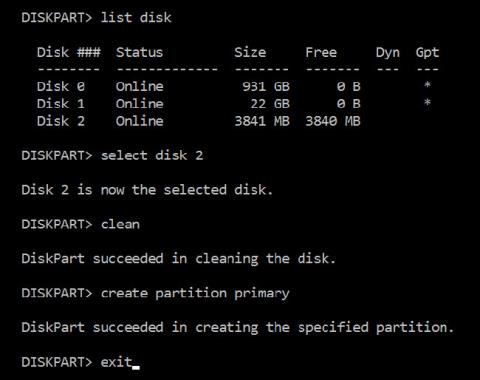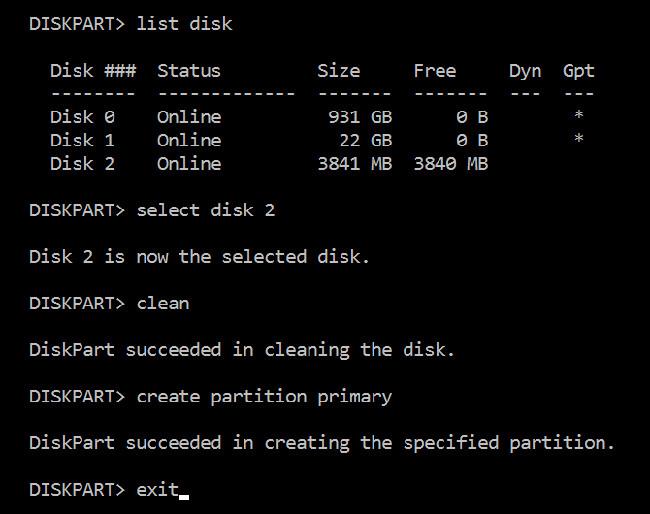Turiu daug USB atmintinių. Jie tikrai naudingi ne tik perkeliant failus iš vieno įrenginio į kitą, bet ir užrakinant bei atrakinant kompiuterius bei visur su savimi nešiotis nešiojamas programas.
Dažniausiai juos naudoju kaip įkrovos diskus ISO failams, o tai labai praverčia, kai noriu išbandyti naujas Linux funkcijas arba paversti „plytų“ nešiojamąjį kompiuterį „Windows“ kompiuteriu.
Tačiau neseniai susidūriau su keista problema: mano 4 GB USB diskas staiga virto 100 MB USB disku. Praradau didžiulę savo saugojimo vietos dalį. Laimei, radau būdą, kaip juos ištaisyti, o jei turite panašią situaciją, būkite tikri, kad taisymas yra stebėtinai paprastas.
Pasirodo, USB disko skaidiniai buvo užšifruoti, todėl dauguma diskų liko „neskirstyti“ ir nepasiekiami. Taip gali nutikti jūsų USB atmintinėje. Norėdami tai išspręsti, būtina iš naujo įdiegti skaidinius USB atmintinėje ir „perskirstyti“ USB atmintinę kaip naują ir unikalią.
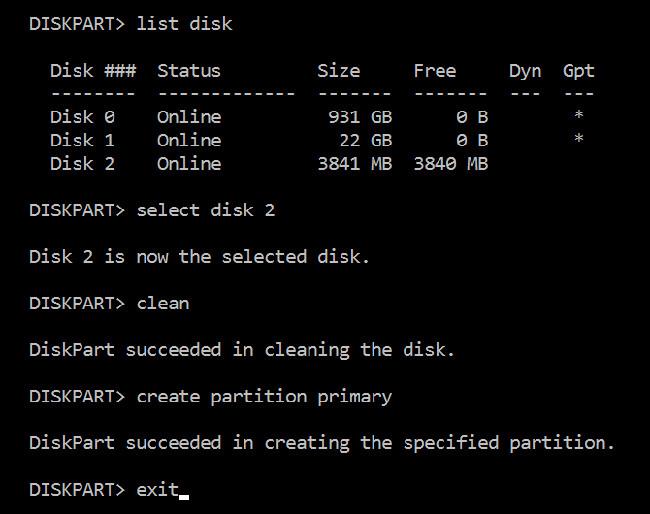
Prieš tai darydami , sukurkite atsarginę duomenų kopiją! Atlikus toliau nurodytus veiksmus USB atmintinė bus visiškai ištrinta . Ir atkreipkite dėmesį į 4 veiksmą, jei nenorite jo netyčia ištrinti!
1 veiksmas. Meniu Pradėti ieškokite ir paleiskite diskpart.
2 veiksmas. Įveskite „ List disk “, kad pamatytumėte visą laisvą vietą jūsų sistemoje.
3 veiksmas. Prijunkite USB atmintinę ir dar kartą įveskite frazę „Sąrašo diskas “. Atkreipkite dėmesį į nurodytą naują talpą.
4 veiksmas. Įveskite „select disk #“ adresą #, atitinkantį jūsų USB disko talpą.
5 veiksmas. Įveskite „ Clear “, kad išvalytumėte erdvę nuo visų skaidinių
6 veiksmas. Įveskite „ Sukurti pagrindinį skaidinį “, kad sukurtumėte naują skaidinį su neskirstyta erdve
7 veiksmas . Norėdami baigti, įveskite „ Išeiti “.
Jei teisingai atliksite aukščiau nurodytus veiksmus, jūsų USB diskas grįš į įprastą būseną: vienas skaidinys, kuriame visa vieta diske bus tinkamai sutvarkyta ir naudojama. Daugiau jokių „prarastų“ pajėgumų!